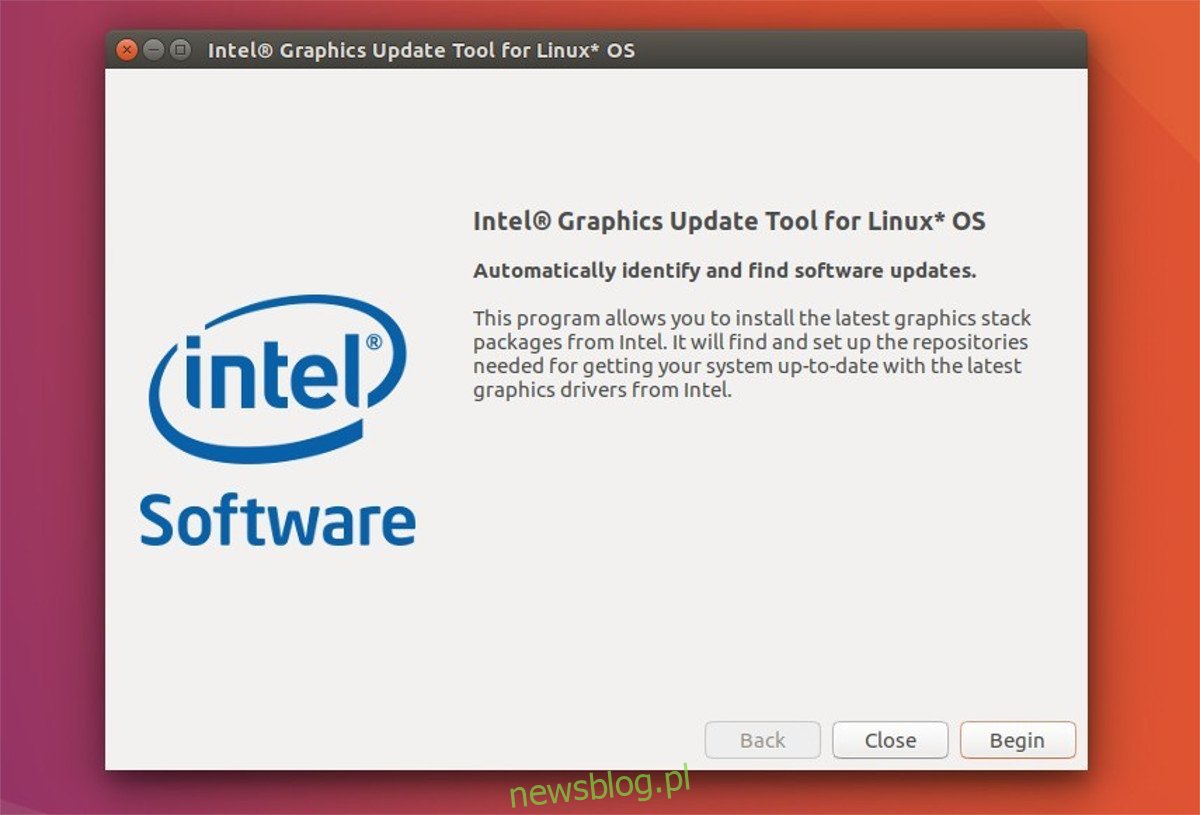Jądro Linuksa to wspaniała rzecz. W przeciwieństwie do wielu innych systemów operacyjnych, wiele różnych rzeczy jest obsługiwanych bezpośrednio przez jądro. Oznacza to, że bardzo łatwo jest po prostu zainstalować Linuksa na dowolnym komputerze i uruchomić go automatycznie. Nawet najbardziej nieznany komputer obsługuje Linuksa. Jeśli chodzi o doskonałą obsługę Linuksa, komputery PC Intel są jednymi z najlepszych. Chociaż firma nie robi wszystkiego na zasadach open source, jest zdecydowanie najlepszą z trzech firm graficznych. Użytkownicy Intela nie muszą instalować skomplikowanych zastrzeżonych obiektów blob, aby w pełni wykorzystać swoje komputery. Zamiast tego większość z nich jest obsługiwana przez sam system operacyjny i odpowiednio Linuksa. Biorąc to pod uwagę, sterowniki wideo Intel w Ubuntu mogą być trochę nieaktualne, a czasem nawet pomijać kilka rzeczy. Jest to zrozumiałe, ponieważ każdy komputer jest inny i prawdopodobnie nie mogą wykryć wszystkiego. Z tego powodu Intel stworzył własne narzędzie do instalacji sterowników wideo dla systemu operacyjnego.
Spis treści:
Instalator sterownika wideo Intel
Intel szczyci się skupieniem się na technologiach open source, a jeśli chodzi o grafikę, Intel nie korzysta z zastrzeżonych sterowników wideo. Gdy użytkownik instaluje swoją ulubioną dystrybucję Linuksa (zwłaszcza Ubuntu), sterowniki wideo są instalowane od razu. To powiedziawszy, wersje sterowników nie są tak aktualne, jak mogłyby być.
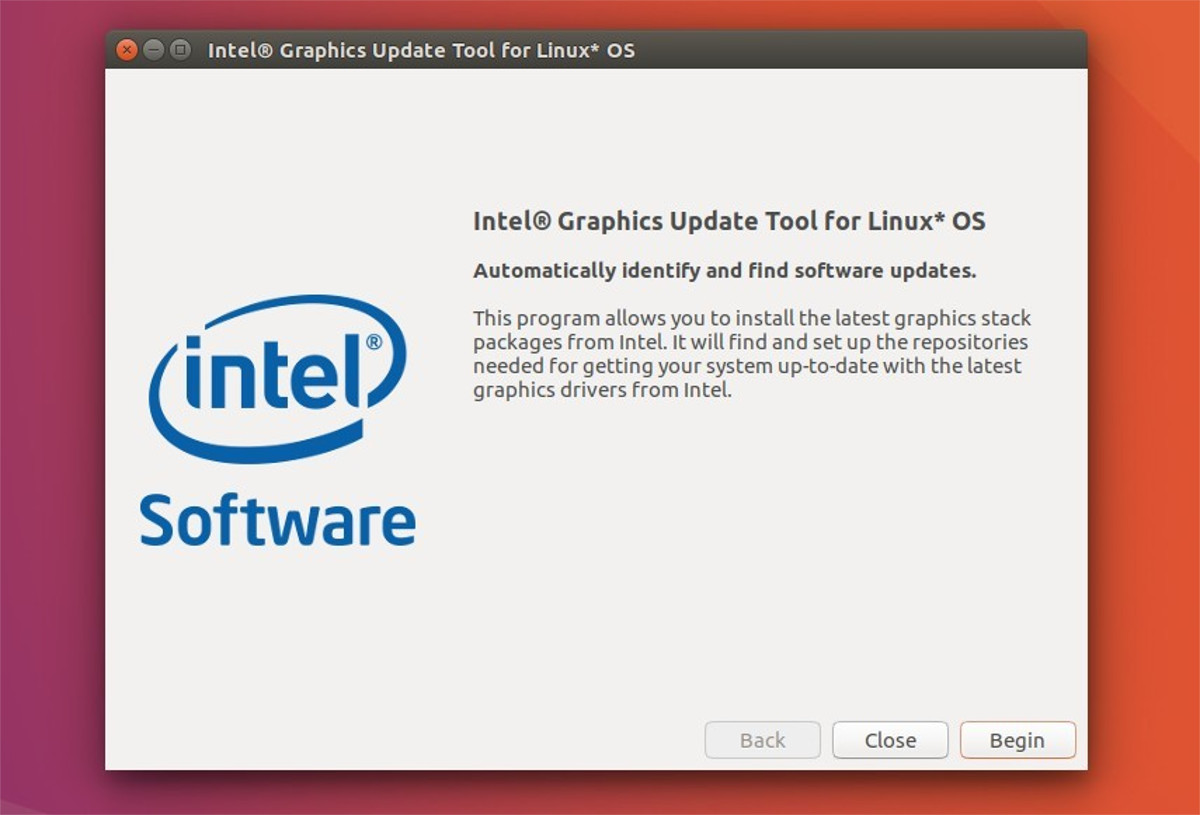
Jeśli chcesz uzyskać absolutnie najbardziej aktualne sterowniki wideo Intel w systemie Ubuntu, najlepszym rozwiązaniem jest pobranie oficjalnego narzędzia do instalacji sterowników. Oto, jak go uruchomić.
Ubuntu 16.04
Większość użytkowników Ubuntu Linux (około 80-90%) to użytkownicy LTS. Nie przeskakują przy każdym wydaniu Ubuntu i aktualizują. Zamiast tego większość ludzi dokonuje aktualizacji tylko między wersjami LTS. Narzędzie sterownika Intel obsługuje wersję 16.04 LTS, ale musisz pobrać wersję 2.0.2 instalatora. Aby go zainstalować, pobierz plik DEB plik na komputer.
Po zainstalowaniu pakietu otwórz terminal i użyj polecenia CD, aby przejść do folderu Pobrane.
cd ~/Downloads
Zainstaluj narzędzie do aktualizacji za pomocą dpkg.
sudo dpkg -i *.deb
Po zainstalowaniu pakietu Debian będziesz musiał poprawić wszelkie problemy z zależnościami, które mogą się pojawić. Użyj apt install -f, aby poprawić zależności.
sudo apt install -f
Ubuntu 17.04 i 17.10
Najnowsza wersja narzędzia Intel Video Driver (2.0.6) obsługuje system Ubuntu 17.04. W chwili pisania tego artykułu użytkownicy nie będą mogli zainstalować pakietu w wersji 2.0.6 do najnowszej wersji Ubuntu. Jeśli nadal jesteś 17.04, kliknij tutaj, aby pobrać pakiet. Następnie przejdź do folderu Pobrane i zainstaluj go.
cd ~/Downloads sudo dpkg -i *.deb sudo apt install -f
Pamiętaj, aby być na bieżąco z 01.org, ponieważ firma Intel lada dzień udostępni najnowszą wersję narzędzia do aktualizacji sterowników wideo. Nie martw się, Ubuntu (w większości) dba o twoje potrzeby sterownika wideo w dniu 17.10. Więc siedź spokojnie i poczekaj, aż pojawi się nowa wersja. Gdy się skończy, postępuj zgodnie z instrukcjami powyżej, aby go zainstalować.
Korzystanie z narzędzia do aktualizacji sterownika wideo
Gdy narzędzie do aktualizacji sterowników wideo jest na komputerze, uruchom je, aby wszystko działało. Gdy go otworzysz, przeskanuje twoją wersję Ubuntu Linux, aby sprawdzić, czy wszystko jest kompatybilne. Należy pamiętać, że inne systemy operacyjne oparte na Ubuntu ulegną awarii i narzędzie sterownika nie będzie działać. Mimo że te systemy operacyjne mogą uruchamiać oprogramowanie, które zainstalują, zakończy się niepowodzeniem z powodu nazwy wydania. Obejmuje to dystrybucje takie jak Linux Mint, elementarny system operacyjny itp.
Gdy narzędzie zakończy sprawdzanie wszystkiego, upewnij się, że nie ma żadnych komunikatów „nie” i że wszystko wskazuje „OK”. Następnie kliknij „przycisk instalacji”, aby kontynuować. Stąd narzędzie wyjdzie i pobierze absolutnie najnowsze sterowniki wideo dla systemu Linux od firmy Intel i zainstaluje je na komputerze z systemem Linux. Zachowaj cierpliwość, ponieważ może to zająć kilka minut.
Gdy tylko narzędzie zakończy instalację sterowników, zamknij je i uruchom ponownie komputer z systemem Linux. Po załadowaniu będziesz mieć absolutnie najnowsze sterowniki wideo Intel w systemie Ubuntu.
Instalowanie innych sterowników Intel
Po zainstalowaniu sterowników wideo w systemie Ubuntu nadal może brakować jednego lub dwóch sterowników. Najczęstszą rzeczą, której Ubuntu nie instaluje, jest mikro-kod Intel. Dzieje się tak, ponieważ jest to oprogramowanie wewnętrzne sterownika o zamkniętym źródle dla procesorów. W większości przypadków nie instalowanie tego oprogramowania nie będzie takie trudne. To powiedziawszy, jeśli chcesz zainstalować każdy sterownik dostępny dla twojego komputera, dobrze jest go zainstalować.
Aby rozpocząć, otwórz wyszukiwanie Gnome (lub Unity Dash dla tych z 16.04) i wpisz „sterowniki”. Powinno to spowodować wyświetlenie ikony „dodatkowych sterowników”. Będziesz także mógł znaleźć ten obszar, wyszukując „oprogramowanie i aktualizacje”.
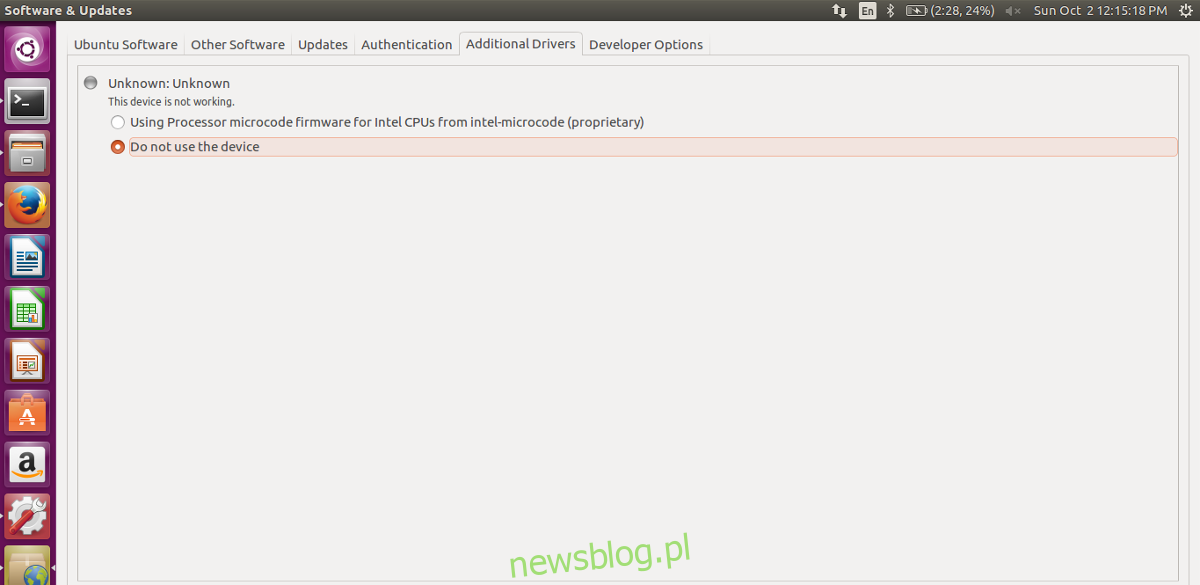
Po otwarciu narzędzia sterownika zaznacz pole obok „Intel Microcode”, aby zainstalować je w systemie Ubuntu. Zajmie to trochę czasu, ale po zainstalowaniu oprogramowania uruchom ponownie komputer. Po ponownym zalogowaniu się Ubuntu będzie używać oprogramowania układowego Intel Microcode.
Jeśli masz AMDGPU-PRO, sprawdź, jak możesz uzyskać najnowsze sterowniki do niego w systemie Linux.